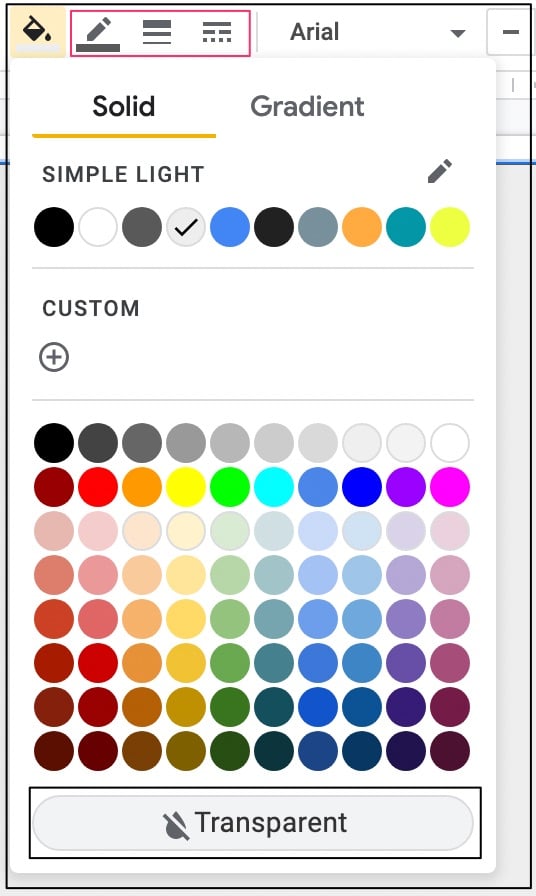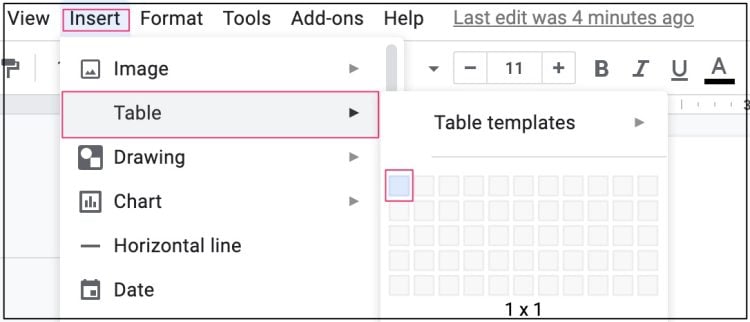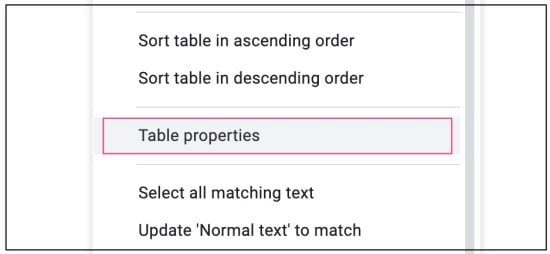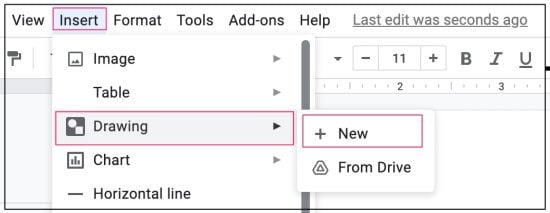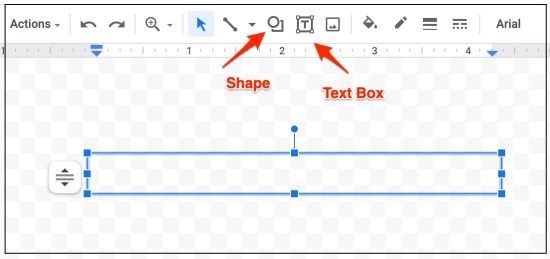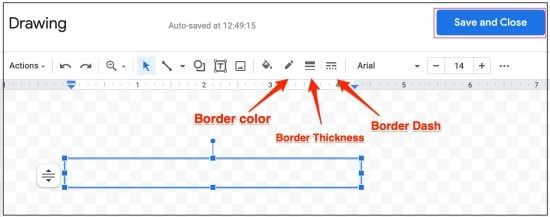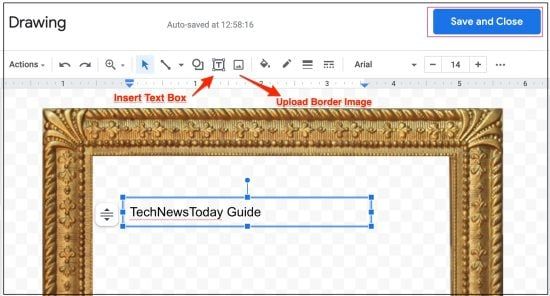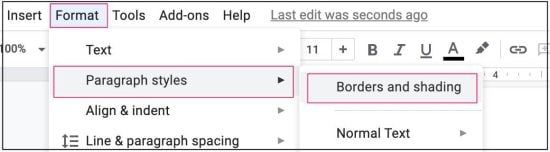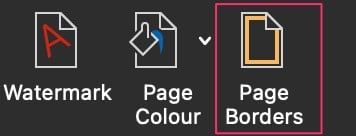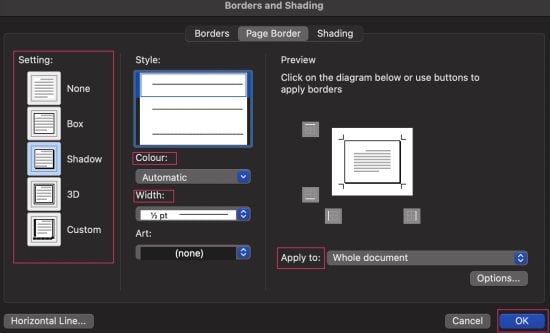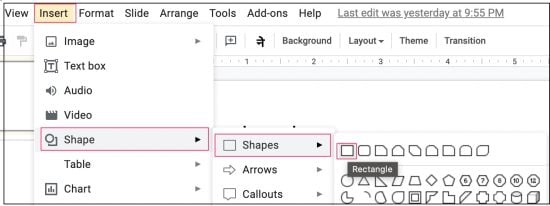Agregar un borde puede ser una excelente manera de brindar una estructura uniforme a las páginas de su documento. Enfatiza el texto y puede ser un gran enfoque para ayudar a captar la atención de los lectores.
Sin embargo, a diferencia de Microsoft Word, la herramienta Google Docs no tiene una función integrada que le permita insertar bordes en las páginas directamente.
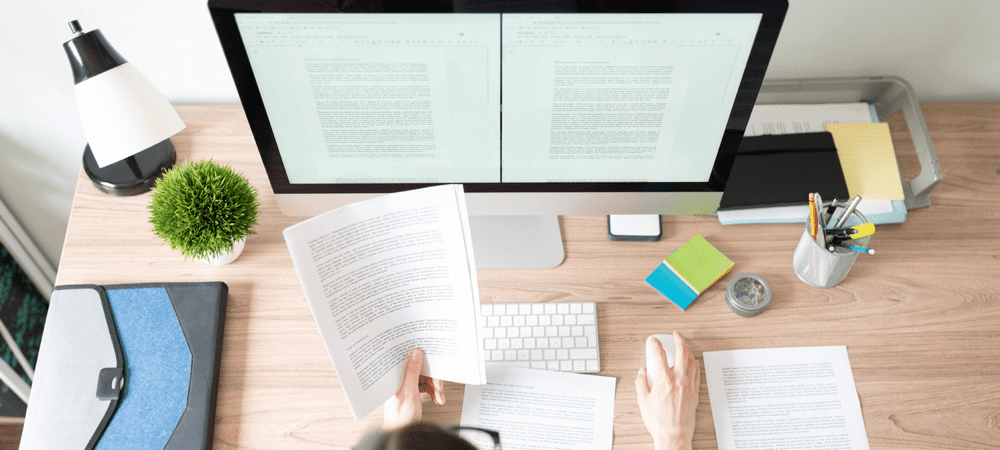
Pero, afortunadamente, todavía hay algunos métodos alternativos efectivos que puede aplicar para lograr los mismos resultados.
Entonces, sin más preámbulos, exploremos los diferentes métodos para agregar bordes en Google Docs.
¿Cómo agregar un borde en Google Docs?
Como se mencionó anteriormente, no hay una forma directa de agregar bordes a las páginas de sus documentos. Pero, todavía hay algunos métodos que puede aplicar para imitar los mismos resultados. Puede crear una tabla y expandirla para que se ajuste a la página, agregar un cuadro de texto/forma o cargar una imagen de borde en sus documentos.
Entonces, dependiendo de su preferencia, puede elegir cualquiera de estas opciones.
Profundicemos en el aprendizaje de estos métodos con más detalle.
Insertar una tabla
Uno de los métodos de solución más sencillos para agregar bordes en Google Docs es insertar una tabla de 11 cuadrículas desde el menú insertar. Pero, antes de agregar la tabla a sus documentos, es posible que desee realizar algunos cambios en la configuración de su página para obtener el espacio de borde deseado.
Aquí hay una guía paso a paso que puede seguir para agregar, ajustar y realizar los cambios de formato necesarios para transformar su tabla para que se vea exactamente como los bordes en las páginas de sus documentos.
Paso 1: Disminuya los márgenes de página
- Navegue a la barra de menú y haga clic en archivo.
- Seleccione la opción configuración de página.
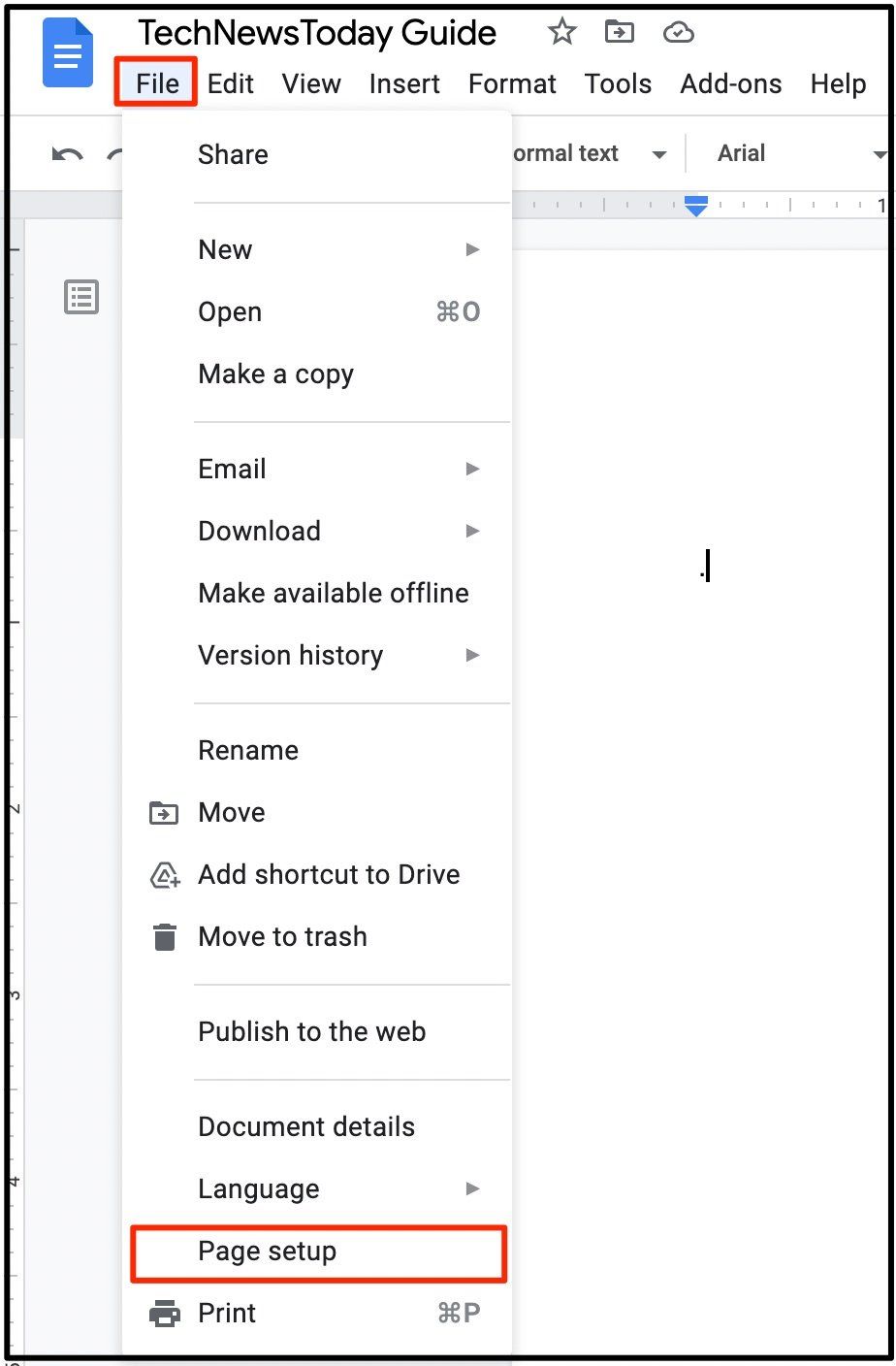
- Ahora, cambie todos los márgenes de página a 0,25 pulgadas.
- Haga clic en el botón aceptar para aplicar los cambios.
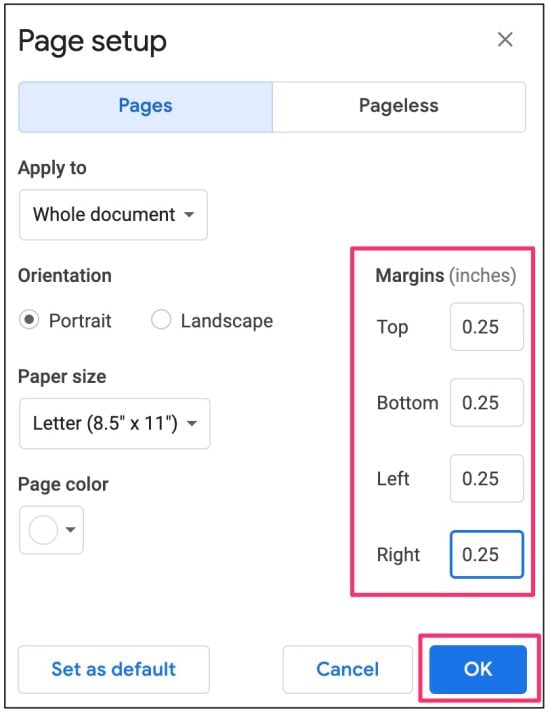
Paso 2: agregar una tabla
- Ahora, dirígete al menú insertar.
- Haga clic en la opción tabla.
- En el menú desplegable, inserte una tabla de 11.
- Arrastre y ajuste la tabla para que encaje en la página de documentos.
Paso 3: Configure los ajustes de la tabla
- Haga clic derecho en la tabla.
- Desplácese hacia abajo y seleccione la opción propiedades de la tabla.
- En la opción color, puede cambiar el color del borde de la tabla y ajustar el grosor según sus preferencias.
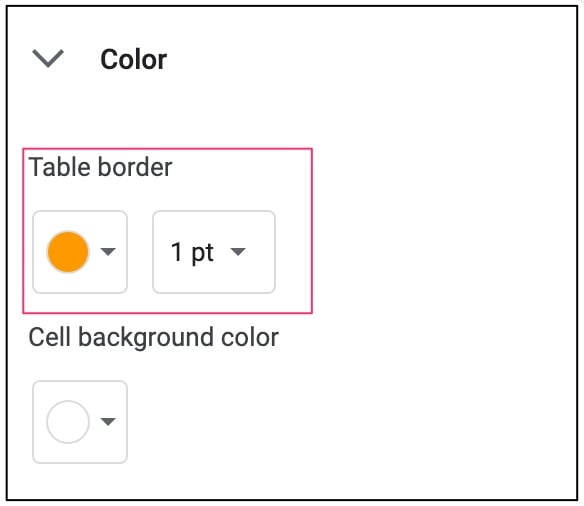
- Ahora, copie y pegue el borde creado en todas las páginas de sus documentos.
Agregar cuadro de texto
Otro método alternativo que puede aplicar es agregar un cuadro de texto o una forma a través de la opción dibujo. Pero tenga en cuenta que no puede editar su texto directamente desde la página de documentos.
Si desea realizar más cambios en el texto, primero deberá seleccionar el cuadro de texto o la forma y luego hacer clic en el botón editar. Y luego puede realizar los cambios de texto necesarios.
Estos son los pasos para agregar un cuadro de texto a su página de documentos:
- Navegue a la barra de menú y haga clic en el menú Insertar.
- Seleccione la opción dibujo y, en el menú desplegable, haga clic en la opción nuevo.
- En la barra de menú de dibujo, haga clic en el icono cuadro de texto. Alternativamente, también puede insertar formas.
- Ahora, arrastre el cursor y haga clic en el cuadro cuadrícula. Un cuadro de texto debería aparecer automáticamente en la pantalla.
- Para realizar cambios de formato, seleccione el cuadro de texto y diríjase a la barra de menú nuevamente.
- Aquí puede ajustar el color, el grosor y el estilo del borde.
- Finalmente, haga clic en el botón guardar y cerrar para guardar los cambios.
Insertar imagen de borde
Si está cansado del borde simple y desea agregar un diseño más personalizado, tiene la opción de descargar imágenes de borde únicas de sitios web en línea. Sitios web como PNGWing y PNGEgg ofrecen una variedad de selecciones de borde para que usted elija.
Estos son algunos pasos que puede seguir para agregar una imagen de borde a sus documentos de Google.
- Dirígete a los documentos de Google a los que deseas agregar los bordes.
- Navegue a la barra de menú y haga clic en el menú Insertar.
- Seleccione la opción dibujo y elija nuevo en el menú desplegable.
- En la barra de menú de dibujo, haga clic en el icono imagen.
- Haga clic en el botón elegir una imagen para cargar y localice su borde descargado.
- Una vez que se inserta el borde, haga clic en el icono del cuadro de texto de la barra de menú y arrástrelo dentro del borde.
- Ahora, escriba su texto.
- Por último, haga clic en el botón guardar y cerrar para aplicar los cambios.
¿Cómo pones un borde alrededor del texto en Google Docs?
Con Google Docs, también puede crear bordes en párrafos específicos. Este método es una manera perfecta de resaltar secciones o textos importantes en sus documentos. Aquí sabrás como podrás hacerlo.
- Abre y navega a tus documentos de Google.
- Ahora, seleccione el párrafo o texto al que desea agregar el borde.
- Dirígete al menú formato y haz clic en la opción estilos de párrafo.
- Ahora, en el menú desplegable, elija la opción bordes y sombreado.
- En la ventana emergente, seleccione la posición de los bordes.
- Aquí, también puede cambiar el color, el diseño y el color de fondo de sus bordes.
- Después de completar el proceso de formateo, presione el botón Aplicar para realizar cambios.
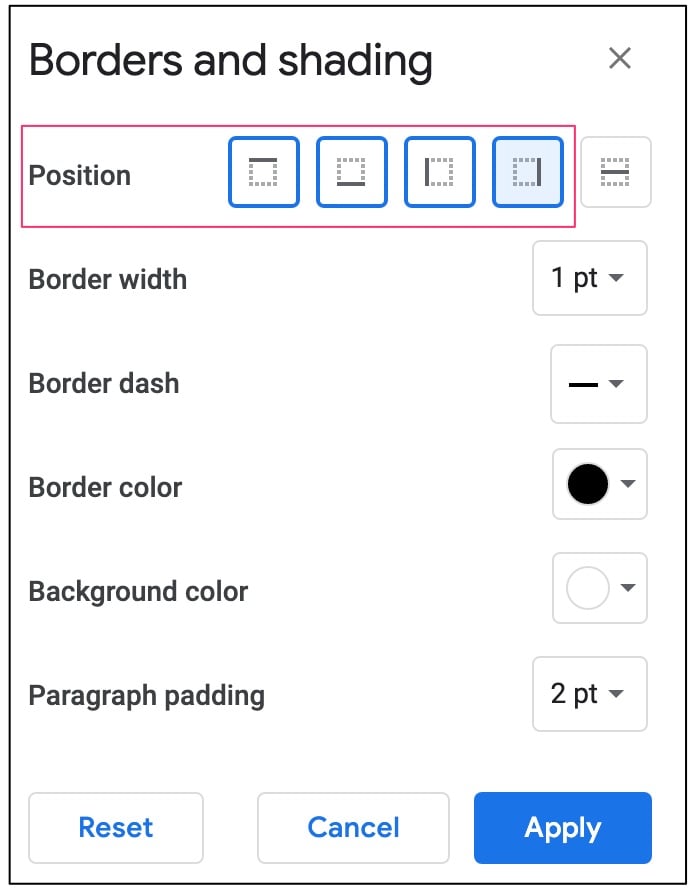
Si desea eliminar el borde, simplemente seleccione el texto y, desde la misma ventana, haga clic en la opción restablecer.
Preguntas relacionadas
¿Se replicará el borde agregado en las siguientes páginas de documentos?
No, dado que ha aplicado el método alternativo, no verá los bordes repetidos en las otras páginas. Para lograr la misma estructura, deberá copiar y pegar manualmente los marcos de los bordes en las siguientes páginas de su archivo de documentos.
¿Cómo agregar un borde en Word?
Con Microsoft Word, no necesita pasar por el largo procedimiento de crear un borde, ya que es una función integrada en la aplicación. Pero, para las personas que aún no saben cómo agregar bordes, aquí hay algunos pasos que puede seguir.
- Abre tu archivo de Word.
- Dirígete a la barra de menú y haz clic en diseño.
- Ahora, haz clic en bordes de página.
- En la sección configuración, elija su opción de borde preferida.
- También puede cambiar el formato cambiando el grosor y el color del borde.
- También tiene la opción de aplicar el borde a páginas completas o específicas del documento.
- Finalmente, haga clic en el botón aceptar para aplicar los cambios.
¿Cómo agregar un borde en Google Slides?
Para agregar bordes en Google Slides, aquí hay algunos pasos que puede seguir.
- Abra las diapositivas de Google a las que desea agregar el borde.
- Dirígete a la barra de herramientas y haz clic en el icono forma. Inserta la forma en tu diapositiva de Google.
- Ahora, haga clic en el icono color de relleno y haga clic en la opción transparente.
- Justo al lado del color de relleno, tiene la opción de elegir el color del borde, ajustar el grosor del borde y también seleccionar un tipo de borde.